
0x8000FFFFでMicrosoft Storeのアプリがアップデートできないときの対処法
Microsoft Storeでアプリのアップデート時に「0x8000FFFF」のエラーが出てアップデートできなかったときの対処法。OSはWindows 10 Home (ver. 1909, 64bit)。
1. 不具合の内容
アップデートできていないUWPアプリが3つあったので更新しようとした。
アプリのダウンロードまでは進んでいるが、最後のインストールの段階でエラーが出てアップデートできない。
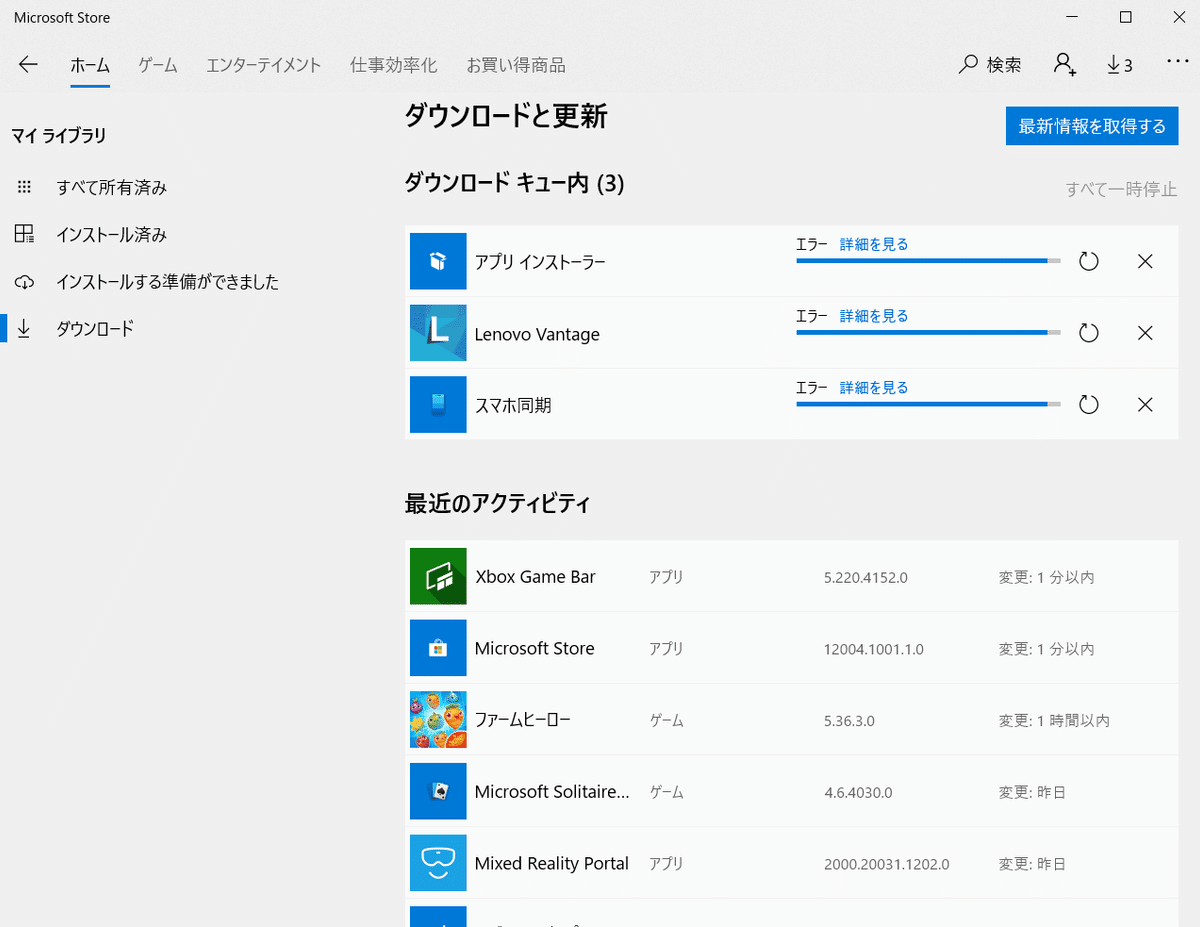
「詳細を見る」をクリックするとエラーコード「0x8000FFFF」が表示される。

「0x8000FFFF windows10」と検索すると、0x8000FFFはWindows Update時にも発生するエラーの模様。(体感のヒット数はUWPアプリのアップデート時よりも多そうな印象。)
しかしながら、PCの再起動やトラブルシューティングの実行など汎用的な対処法ばかりであり、有効な解決法はざっと検索しただけでは見当たらず。
2. 対処法
2.1. 解決した方法|具体的な手順
[設定] > [アプリ] の「アプリと機能」の一覧からアップデートできないアプリを探してクリック。
グレーで非常にわかりにくいが 「詳細オプション」 をクリック。
(この文字の色は個々の設定によって異なる)

[リセット] の項目内の 「リセット」 をクリック。

アプリ内のデータが削除されることを再び注意されるので 「リセット」 をクリック。
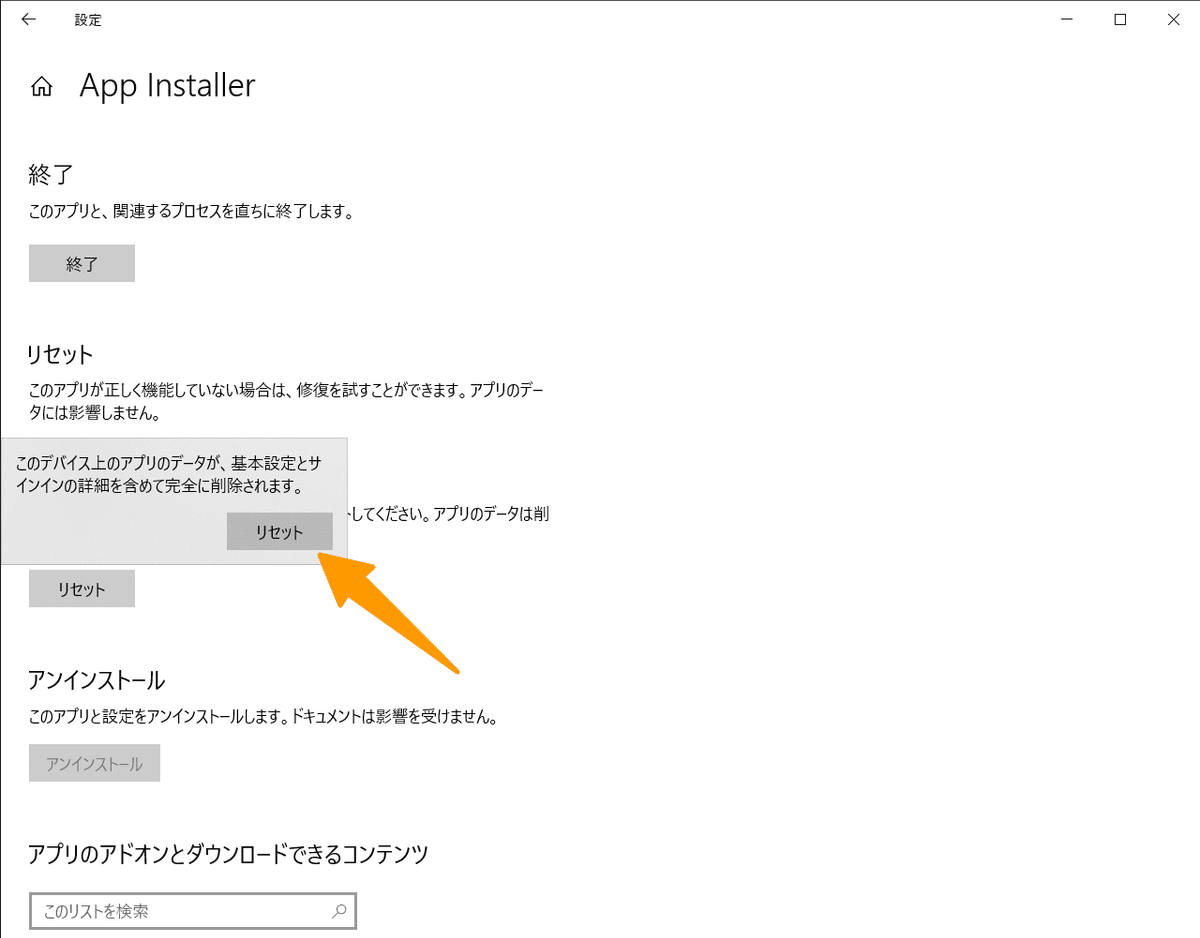
Microsoft Storeに戻ってアプリをアップデートすると、正常にアップデートが完了。
2.2. 試してダメだったこと
・キャッシュの削除
キャッシュの削除する前に以下のディレクトリを確認したが、そもそもキャッシュが生成されていなかった。
C:\Users\UserName\AppData\Local\Packages\Microsoft.WindowsStore_8wekyb3d8bbwe\LocalState・Windowsストアアプリのトラブルシューティング
一応試してみたが、解決できず。そもそもWindowsのトラブルシューティングで直った試しがないので期待していなかった。
・アプリの再インストール
以下のリンクの [手順6] を試みたが、アンインストールができないApp Installer(日本語では「アプリ インストーラー」)などではそもそもこの手順を踏むことができない。アップデートできないアプリ・Windows Storeの再起動、PC本体の再起動を試したが、それでも解消されず。

3. 原因はなに?
このエラーが発生したPCは譲渡するためにWindowsのクリーンインストールをしている最中だった。
クリーンインストール後にWindows Updateを実行していたが、再起動を要求されたタイミングでWindows Storeのアップデートが進行していた可能性がある。
この記事が気に入ったらサポートをしてみませんか?
